Чи зіткнулися ви з ситуацією, коли ваш комп’ютер зазнав значних змін, і після заміни компонентів Windows 10 не розпізнає його? У цьому посібнику ми розглянемо, як повторно активувати Windows 10 після оновлення “заліза”.
Що вважається зміною обладнання?
Точне визначення змін обладнання є дещо розпливчастим навіть для Microsoft. Компанія заявляє, що значні зміни апаратного забезпечення, такі як заміна материнської плати, можуть призвести до втрати ліцензії і вимагати повторної активації Windows.
Згідно з інформацією, отриманою Полом Турротом, заміна жорсткого диска не входить до категорії “значних змін” згідно з Microsoft.
Цифрова ліцензія на готових системах
Найбільша проблема з повторною активацією може виникнути з ноутбуками та настільними комп’ютерами від Acer, Dell, HP, Samsung та інших виробників. Раніше ключі продуктів друкували на етикетках, наклеєних на корпус ПК.
Починаючи з Windows 8, виробники зберігають ключі в BIOS або таблиці ACPI (через UEFI), на материнській платі. При перевстановленні ОС Windows 10 автоматично отримує цей ключ під час активації.
Такий підхід був впроваджений для боротьби з піратством. Microsoft прагне уникнути використання одного ключа на кількох комп’ютерах. Спочатку цю систему називали “цифровим правом”, а потім “цифровою ліцензією” після оновлення Windows 10 Anniversary Update. Тепер ключі прив’язуються до вашого облікового запису Microsoft.
Проблема може виникнути, якщо ви замінили материнську плату на попередньо зібраному ПК, адже вбудований ключ буде втрачено, що вимагає звернення до Microsoft для підтвердження зміни обладнання.
Звернення до виробника OEM також може бути корисним, особливо якщо ви зареєстрували свій продукт. Однак, ліцензію Windows 10 для OEM-виробників зазвичай не можна переносити на інші ПК.
Ключі продукту для самостійної збірки
Розробники систем купують ключі продукту Windows 10 безпосередньо у продавців, таких як Amazon, Microsoft, Newegg. Ключі можуть бути роздруковані, надіслані електронною поштою або збережені в обліковому записі в Інтернеті.
Користувачі вводять ці ключі під час встановлення Windows 10. Як і у випадку з OEM-встановленнями, ці ключі прив’язуються до облікових записів Microsoft.
Перевага цього методу полягає в тому, що повторна активація менш проблематична, оскільки ключ не вбудований в материнську плату. Проте, визначення “значних змін апаратного забезпечення” від Microsoft залишається неясним.
Заміна окремих компонентів, таких як пам’ять або відеокарта, зазвичай не блокує активацію Windows 10. Однак, значна перебудова декількох компонентів може зробити комп’ютер невпізнанним для системи.
Хороша новина полягає в тому, що розробники систем можуть скористатися засобом усунення неполадок активації Windows 10, щоб відв’язати ключ продукту від попередньої конфігурації та перепризначити його на нову збірку. Важливо пам’ятати, що кількість активацій обмежена.
Тобто, ви можете перенести ліцензію на інший ПК, але не безкінечно.
Оновлення з Windows 7/8/8.1
У цьому випадку користувачі не мають ключа Windows 10, а також вбудованого ключа в BIOS або UEFI. Активація залежатиме від того, чи це був готовий ПК чи самостійна збірка.
Повторна активація Windows 10 за допомогою цифрової ліцензії
Скористайтеся цим посібником, якщо ви перевстановлюєте Windows 10 без ключа продукту. Якщо Windows 10 може зчитати ключ з материнської плати, вам не потрібно нічого робити. Якщо ваш комп’ютер зазнав “значних змін”, що зробили його невпізнанним, натисніть “Активувати”.
Якщо ви перевстановлюєте Windows 10 з нуля
Під час встановлення Windows 10 вам запропонують ввести ключ продукту. Оскільки у вас його немає, натисніть “У мене немає ключа продукту”.
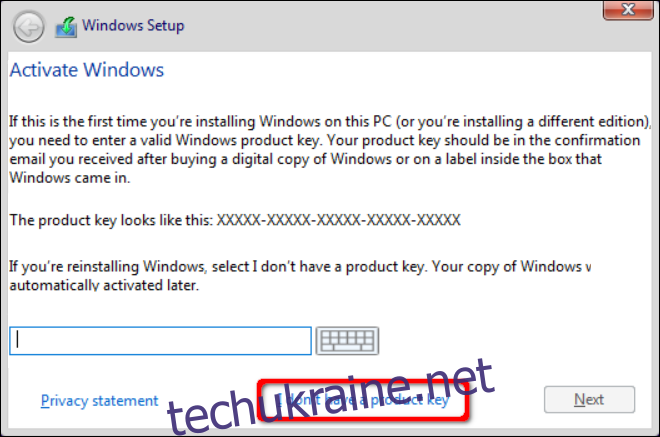
Windows 10 запитає про вашу версію (Home, Pro). Потім оберіть “Вибіркова: інсталювати тільки Windows”. Це не оновлення, а чиста інсталяція.
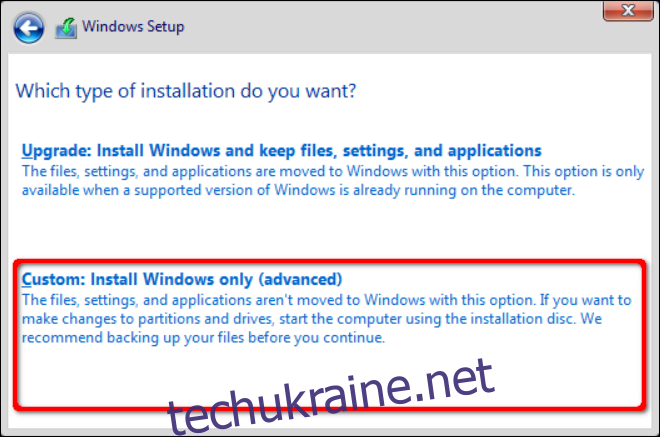
Дотримуйтесь інструкцій, доки не потрапите на робочий стіл.
Якщо Windows 10 залишилася на збереженому диску, вам не потрібно перевстановлювати її. Просто завантажте Windows 10 і повторно активуйте її через програму “Параметри”, як описано далі.
Повторна активація з Windows 10
Натисніть кнопку “Пуск”, а потім значок “шестерні” в меню “Пуск”. Це відкриє програму “Параметри”.
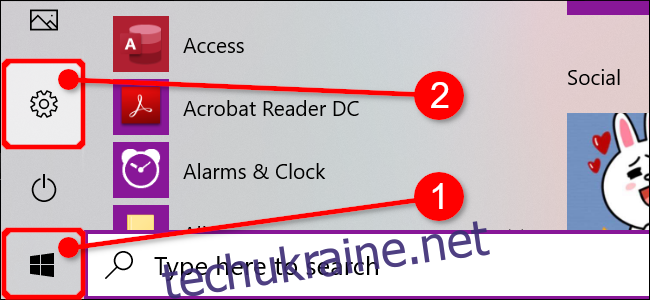
Натисніть “Оновлення та безпека”. Також можна натиснути посилання “Windows не активовано” внизу програми “Параметри”.
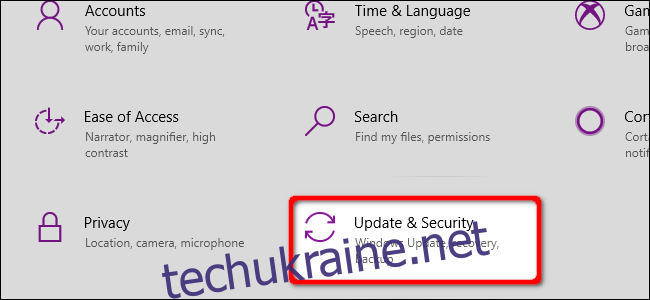
Виберіть “Активація” у меню ліворуч. Праворуч має з’явитися повідомлення “Не вдається активувати Windows”. Натисніть посилання “Усунення неполадок”.
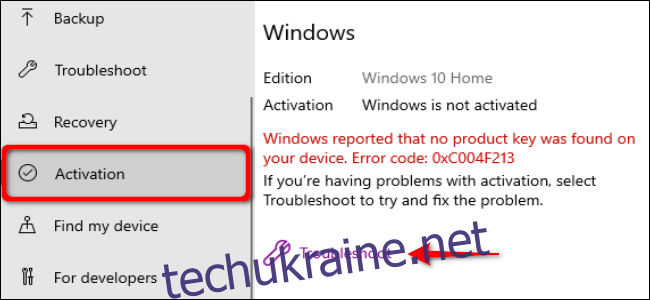
У вікні натисніть “Я нещодавно змінив обладнання на цьому пристрої”.
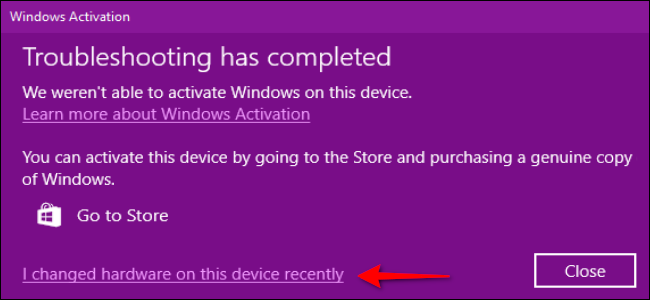
Введіть дані свого облікового запису Microsoft та натисніть “Увійти”. З’явиться список ваших пристроїв. Виберіть пристрій зі зміненим обладнанням і поставте галочку “Це пристрій, який я використовую зараз”.
Натисніть “Активувати”, щоб продовжити.
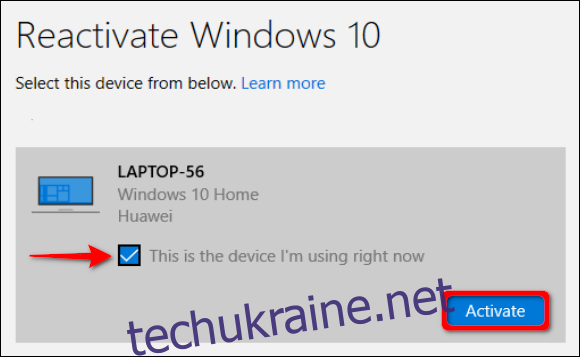
Повторна активація Windows 10 за допомогою ключа продукту
Скористайтеся цим методом, якщо ви зібрали комп’ютер самостійно та придбали копію Windows 10. Вам знадобиться спеціальний ключ – друкований або надісланий електронною поштою – для активації Windows 10.
Цей метод також підходить для пристроїв зі старими друкованими ключами продукту, наприклад, для ноутбуків з Windows 8.1, оновлених до Windows 10.
Якщо ви перевстановлюєте Windows 10 з нуля
Під час встановлення Windows 10 вас попросять ввести ключ продукту. Введіть його та натисніть “Далі”.
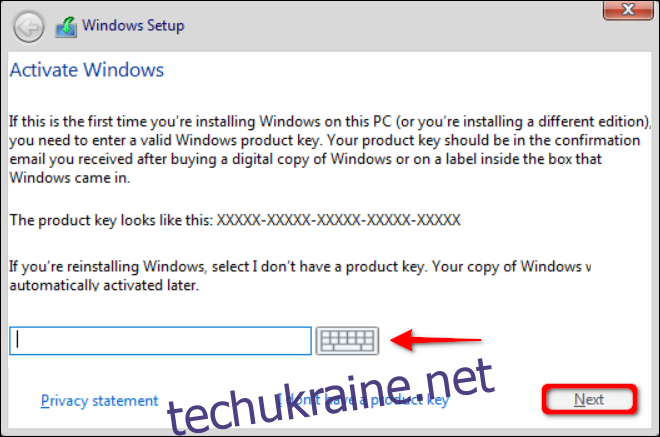
Після цього виберіть “Вибіркова: інсталювати тільки Windows”. Це не оновлення, а чиста інсталяція.
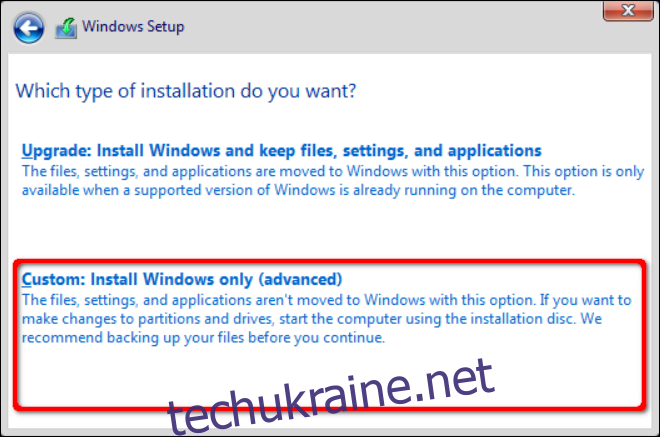
Дотримуйтесь інструкцій, доки не потрапите на робочий стіл.
Якщо Windows 10 залишилася на збереженому диску, перевстановлювати її не потрібно. Завантажте Windows 10 та повторно активуйте її через програму “Параметри”, як описано далі.
Повторна активація з Windows 10
Натисніть кнопку “Пуск”, а потім значок “шестерні” в меню “Пуск”. Це відкриє програму “Параметри”.
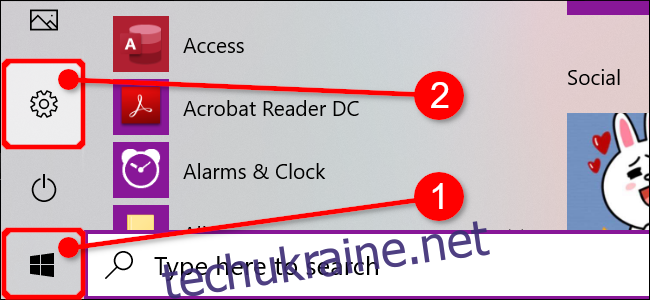
Натисніть “Оновлення та безпека”.
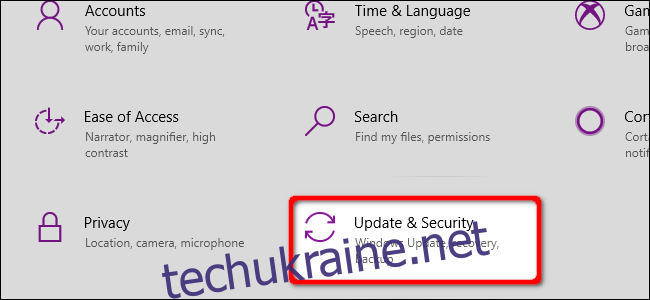
Виберіть “Активація” в меню ліворуч, а потім “Змінити ключ продукту” під заголовком “Оновити ключ продукту”.
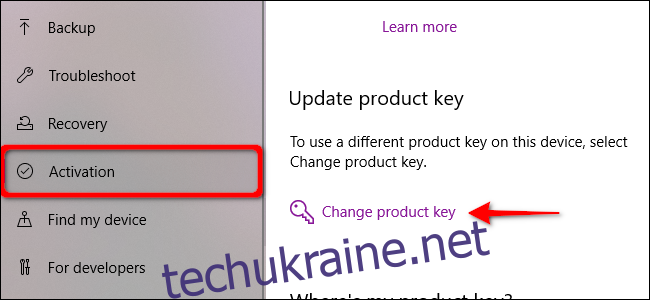
У вікні введіть ключ продукту та натисніть “Далі”.
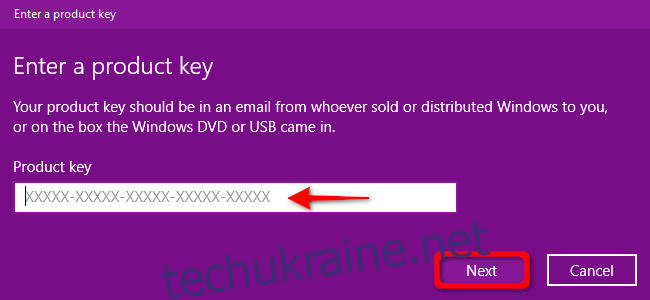
Повторна активація Windows 10 через службу підтримки Microsoft Chat
Якщо попередні способи не допомогли, зверніться до служби підтримки Microsoft. Ви можете надіслати повідомлення, запланувати дзвінок або замовити зворотній дзвінок.
Служба підтримки Microsoft часто є корисною, особливо у складних ситуаціях. Фахівці підтримки можуть активувати ліцензію Windows, навіть якщо автоматична активація неможлива.
Інструменти усунення неполадок від Microsoft зменшили потребу у зверненні до підтримки, але традиційно це був ефективний спосіб вирішення проблем з активацією.